- Кодовете за грешки P-TS207 и PLAREQ17 са грешки при възпроизвеждане, показвани от приложението Hulu, когато срещнат проблем със стрийминг.
- Грешките могат да възникнат на почти всяко устройство; обаче код за грешка PLAREQ17 е докладван най-вече от потребители на Roku.
- Прочетете подобни статии за отстраняване на неизправности в нашата специална секция Hulu.
- Не забравяйте да маркирате нашите концентратор за поточно видео защото там може да намерите още полезни статии.

Този софтуер ще поддържа драйверите ви работещи, като по този начин ви предпазва от често срещани компютърни грешки и отказ на хардуер. Проверете всичките си драйвери сега в 3 лесни стъпки:
- Изтеглете DriverFix (проверен файл за изтегляне).
- Щракнете Започни сканиране за да намерите всички проблемни драйвери.
- Щракнете Актуализиране на драйвери за да получите нови версии и да избегнете неизправности в системата.
- DriverFix е изтеглен от 0 читатели този месец.
Hulu
изглежда често се проваля и съобщенията, доставяни от услугата, не са много интуитивни. Да не говорим, че те се предлагат с кодови номера, което прави още по-трудно дешифрирането.Има много видове грешки, които потребителите на Hulu изпитват, и има точно толкова причини, поради които услугата спира да работи. Сред тях ниска скорост на интернет, остаряло приложение или браузър и дори някои проблеми с основното устройство.
В тази статия ще говорим за грешки при възпроизвеждане P-TS207 и PLAREQ17. Те понякога се продължават от съобщението Имаме проблеми с възпроизвеждането на това.
Как мога да поправя кода за грешка P-TS207 и PLAREQ17 на повечето устройства?
Код на грешка P-TS207
1. Проверете интернет връзката

- Изключете всички устройства, свързани към вашата домашна мрежа.
- Затворете всички фонови приложения или други програми.
- Поставете модема или рутера близо до вашето устройство и проверете за подобрения.
- Или свържете вашето устройство към рутера с помощта на Ethernet кабел.
Ако използването на кабел е ефективно, това означава, че трябва да проверите рутера. Също така имайте предвид, че Hulu изисква определено Скорост на интернет да работи безпроблемно.
2. Извършете цикъл на захранване

Цикълът на захранване ще помогне за подобряване на условията за стрийминг, изключване на вашите устройства (включително модем и рутер). Изчакайте няколко минути, след това ги включете отново и вижте дали това е помогнало.
3. Деактивирайте вашето устройство
Понякога грешките при възпроизвеждане са причинени от твърде много устройства, свързани едновременно с услугата. Затова отидете на страницата на вашия акаунт в Hulu, премахнете всички устройства, които не използват приложението в момента, като излезете напълно. Стартиране Hulu отново на основното устройство и вижте дали проблемът е решен.
4. Деактивиране / промяна на VPN връзка (ако има такава)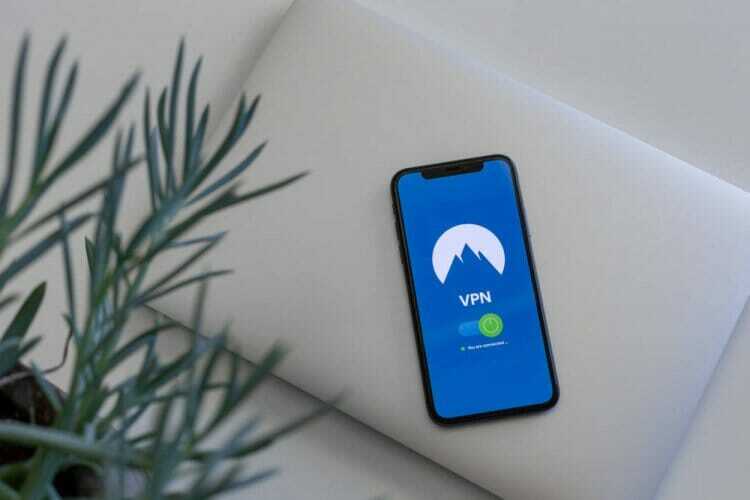
- Отворете Windows Започнете меню> Настройки.
- Избирам мрежата и интернет.
- Избирам VPN.
- Кликнете върху VPN връзката, която сте настроили.
- Кликнете върху Премахване.
С цялата допълнителна защита, която предлага, вашата VPN понякога може да причини несъвместимост между ISP и сървърите. Препоръчваме ви да го изключите или да направите някои промени, след това да стартирате отново Hulu и да видите дали грешката при възпроизвеждането е решена.
Все още имате проблеми с зареждането на Hulu, когато използвате VPN връзка? Вижте това ръководство
5. Деинсталирайте / преинсталирайте приложението Hulu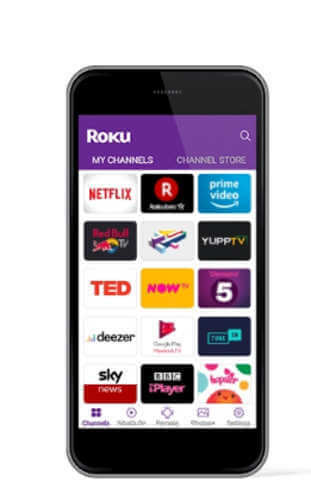
За Року
- От началния екран на Roku маркирайтеHulu ап.
- Натиснизвездичка* или бутон за стартиране на дистанционното управление.
- Изберете Опция за премахване на канал.
- След като деинсталирате, рестартирайтеРоку устройство.
- ПреинсталирайтеHulu приложение отКанал Съхранявайте.
За други устройства ще намерите приложението Hulu, инсталирано в Настройки> Приложения меню и можете да го деинсталирате от там.
Код за грешка на Hulu PLAREQ17

Изглежда, че кодът за грешка PLAREQ17 се появява почти изключително на телевизори Roku и стрийминг стикове. Потребителите съобщават и успешно са изпробвали повечето от гореспоменатите решения.
Трябва да се спомене, че ако не можете сами да отстраните тези две грешки, винаги можете да се свържете с поддръжката на Hulu и да разберете дали проблемът е на тяхна страна.
често задавани въпроси
Възможно е да има няколко възможни причини, включително проблем с вашето устройство. За да поправите това, опитайте първо да изключите вашия Року оставете го за една минута, преди да го включите отново и да опитате отново.
Ако Hulu покаже съобщението Имаме проблеми с възпроизвеждането на това, трябва да се уверите, че имате достатъчно скорости за интернет трансфер. За да проверите скоростта на интернет, проучете 13-те най-добри тестера за скорост в интернет.
За да коригирате грешката на връзката Hulu, просто рестартирайте приложението Hulu и също опитайте нулиране на вашия рутер.


